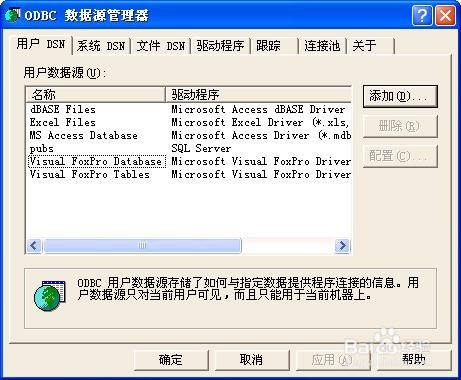1、选择开始-设置-控制面板-性能和维护-管理工具。

2、双击管理工具,进入可以看到ODBC数据源,如下:

3、ODBC数据管理器

4、在ODBC数据管理器中,可以添加各自类型的ODBC数据源。这里以添加SQLServer2000数据库数据源为例说明。单击添加按钮,选择SQLServer,确定。

5、进行数据库配置。

6、输入用户名和密码,均为sa.
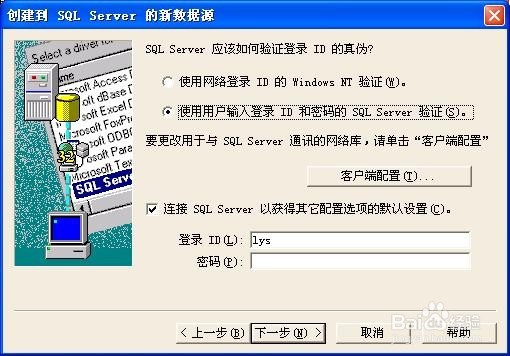
7、可以选择更改默认的数据库

8、 配置完成,具体配置参数如下:Microsoft SQL Server ODBC 驱动程序版本 03.85.1132数据源名称: pubs数据源描述: 测试数据库Server: 172.16.0.235数据库: pubs语言: (Default)翻译字符数据: Yes日志长运行查询: No日志驱动程序统计: No使用集成安全机制: No使用区域设置: No预定义的语句选项: 在断开时删除临时存储过程使用故障转移服务器: No使用 ANSI 引用的标识符: Yes使用 ANSI 的空值,填充和警告: Yes数据加密: No

9、点击测试数据源,测试 成功。
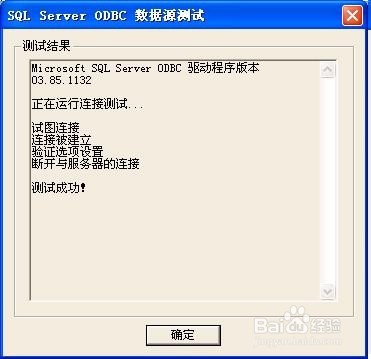
10、 10、可以看到测试数据源多了pubs数据源。完成ODBC数据源创建工作。